Xilisoft Video Converter Ultimate给视频添加马赛克的方法
- 时间:2020-07-09 13:00
- 来源:下载吧
- 编辑:longnian
Xilisoft Video Converter Ultimate是一款高效、实用的视频转换编辑软件,不仅给用户提供了多种主流格式的视频相互转换的功能,还支持视频的其他编辑操作,包括剪切合并视频、裁剪视频画面、添加马赛克等。我们在观看法治新闻时,常常会看到有一些嫌疑人的脸被打上马赛克,所以肯定会有小伙伴会好奇怎么才能给视频添加马赛克。这款软件刚好可以满足给视频添加马赛克的需要,而且操作方法非常简单,那么接下来小编就给大家详细介绍一下Xilisoft Video Converter Ultimate给视频添加马赛克的具体操作方法,有需要的朋友可以看一看。
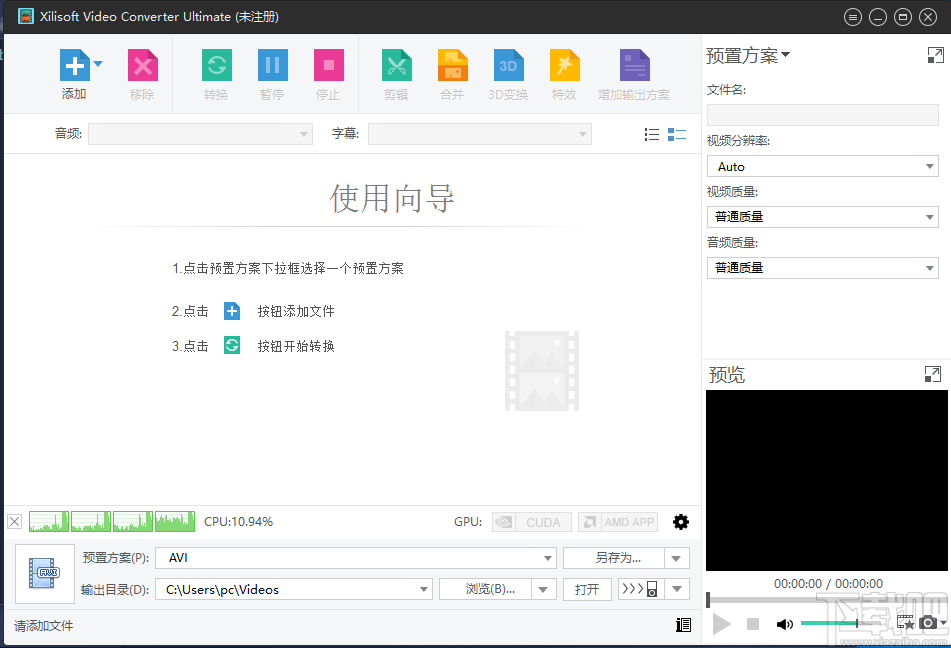
方法步骤
1.首先打开软件,在软件界面的左上角找到“添加”按钮,我们点击该按钮进入到文件添加页面。
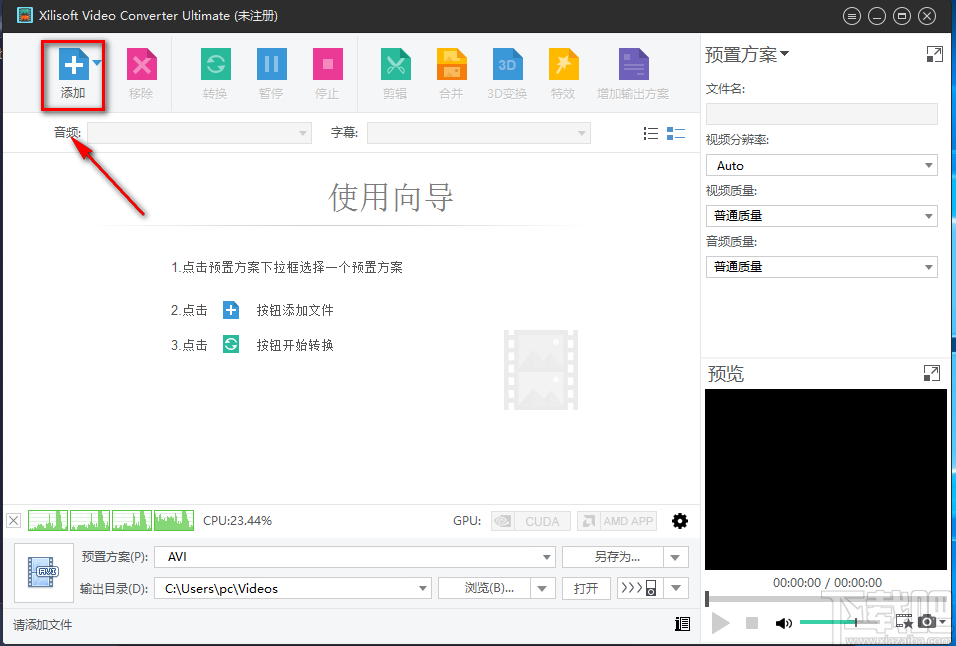
2.在文件添加页面中,我们找到需要添加马赛克的视频文件后,再点击页面右下角的“打开”按钮即可将文件添加到软件中。
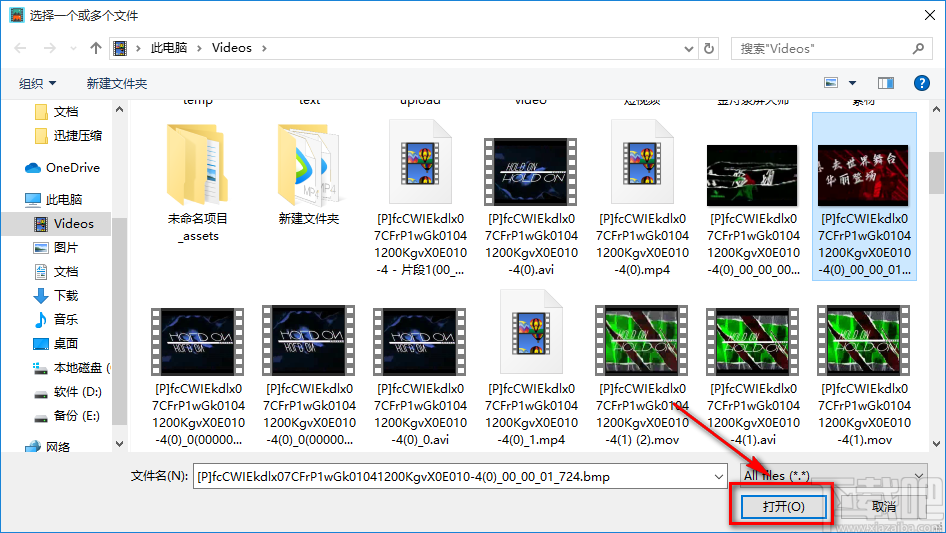
3.将文件添加到软件后,我们在界面右上方找到“特效”选项,点击该选项进入到效果设置页面。
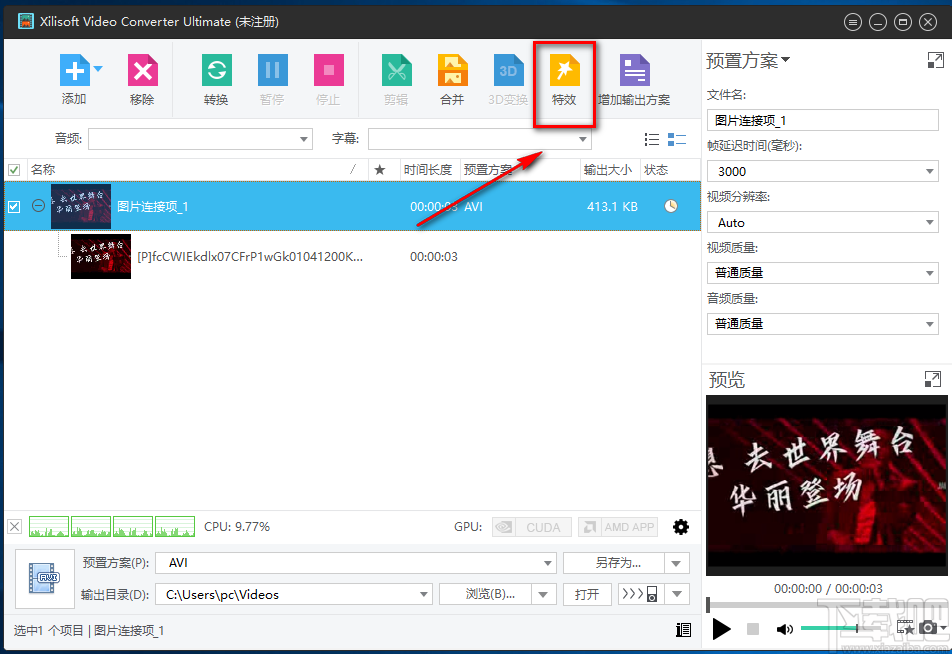
4.在效果设置页面中,我们在页面左上方找到“效果”并勾选,其旁边会出现很多的效果选项,在这些效果选项中找到“马赛克”并点击,然后再点击位于页面右下角的“应用”按钮即可。
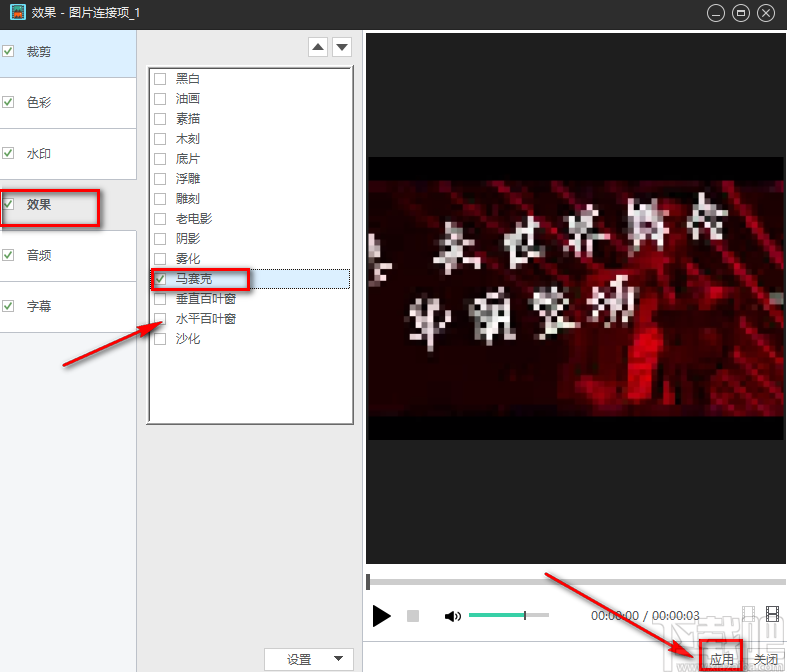
5.接着回到软件界面上,在界面左下角找到“输出目录”选项,该选项后面有一个“浏览”按钮,我们点击该按钮就可以进入到文件保存路径选择页面。
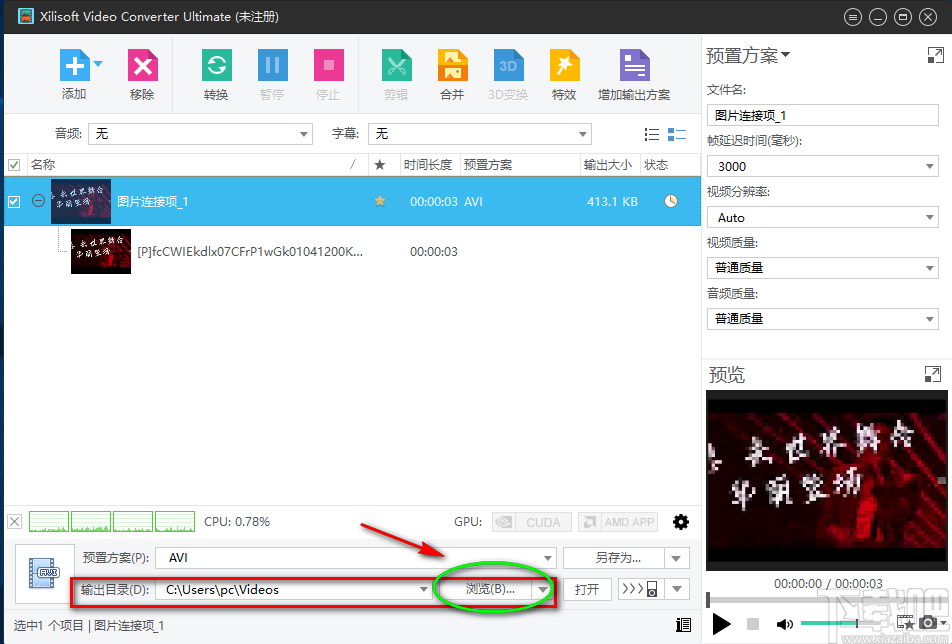
6.在文件保存路径选择页面中,我们选中文件的保存位置后,再点击页面右下角的“确定”按钮即可。
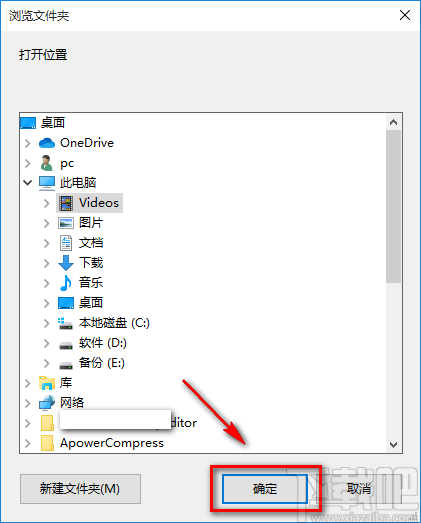
7.完成以上所有步骤后,我们在界面左上方找到“转换”按钮,点击该按钮就可以成功给视频添加马赛克,并将其保存在指定的文件夹中。
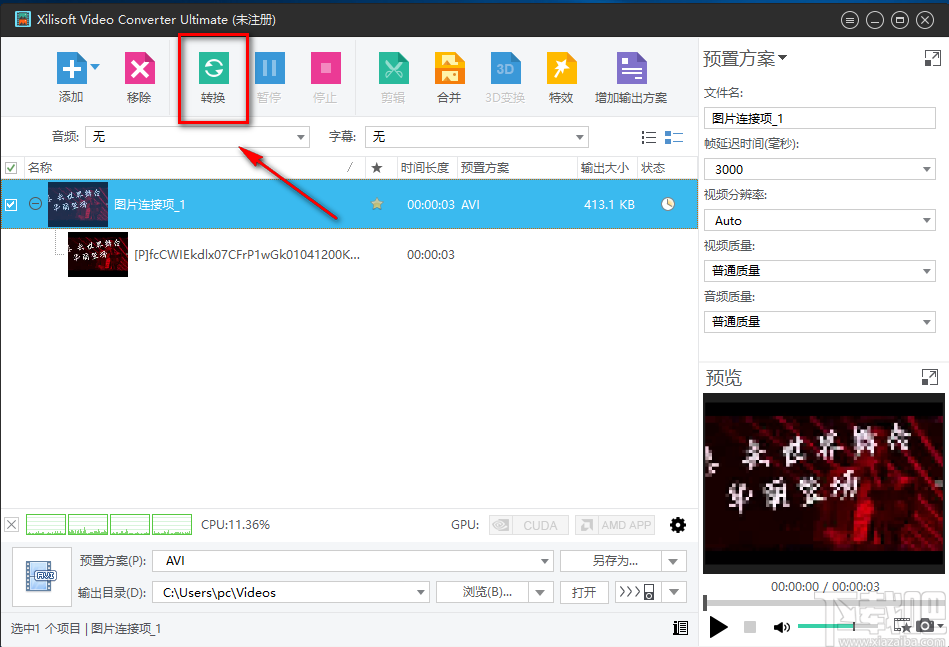
以上就是小编给大家整理的Xilisoft Video Converter Ultimate给视频添加马赛克的具体操作方法,方法简单易懂,有需要的朋友可以看一看,希望这篇教程对大家有所帮助。
最近更新
-
 淘宝怎么用微信支付
淘宝怎么用微信支付
淘宝微信支付怎么开通?9月5日淘宝公示与微信
- 2 手机上怎么查法定退休时间 09-13
- 3 怎么查自己的法定退休年龄 09-13
- 4 小红书宠物小伙伴怎么挖宝 09-04
- 5 小红书AI宠物怎么养 09-04
- 6 网易云音乐补偿7天会员怎么领 08-21
人气排行
-
 百度云盘下载速度慢破解教程 非会员限速破解
百度云盘下载速度慢破解教程 非会员限速破解
百度云盘曾几何时凭着超大容量、不限速和离线下载三大宝剑,一举
-
 Gmail打不开登录不了邮箱解决方法
Gmail打不开登录不了邮箱解决方法
Gmail邮箱打不开已成为事实,很多网友都在搜索gmail邮箱登录不了
-
 Google地图怎么查询地图坐标,谷歌地图怎么输入坐标查询
Google地图怎么查询地图坐标,谷歌地图怎么输入坐标查询
我们平时大家站的每一个地方,都有他唯一的坐标,像我们平时说的
-
 如何快速破解压缩包(rar,zip,7z,tar)密码?
如何快速破解压缩包(rar,zip,7z,tar)密码?
我们日常使用电脑时,几乎每天都会接触到压缩包文件,有时会遇到
-
 百度云盘下载文件过大限制破解 百度网盘直接下载大文件教程
百度云盘下载文件过大限制破解 百度网盘直接下载大文件教程
百度云盘(百度网盘)是非常方便好用的在线网盘,但要下载超过1G
-
 腾讯QQ6.1体验版本安装
腾讯QQ6.1体验版本安装
腾讯QQ6.1体验版本安装,腾讯qq不断的更新换代,现在来到QQ6.1,
-
 战网卡在“战网开启中”解决方法
战网卡在“战网开启中”解决方法
很多朋友登录战网客户端出现“战网开启中”卡在这个窗口中的情况
-
 优酷会员/付费电影破解教程(一键破解可在线播放)
优酷会员/付费电影破解教程(一键破解可在线播放)
优酷是国内比较大的在线视频网站,不仅有有趣好玩的视频,还有很
-
 谷歌地球专业版(Google Earth Pro)免费许可证密匙
谷歌地球专业版(Google Earth Pro)免费许可证密匙
价值399美刀的谷歌地球专业版(GoogleEarthPro)终于免费了,之前还
-
 crx文件怎么打开安装
crx文件怎么打开安装
谷歌浏览器为了防范插件在用户不知情的情况下安装到浏览器中,从

